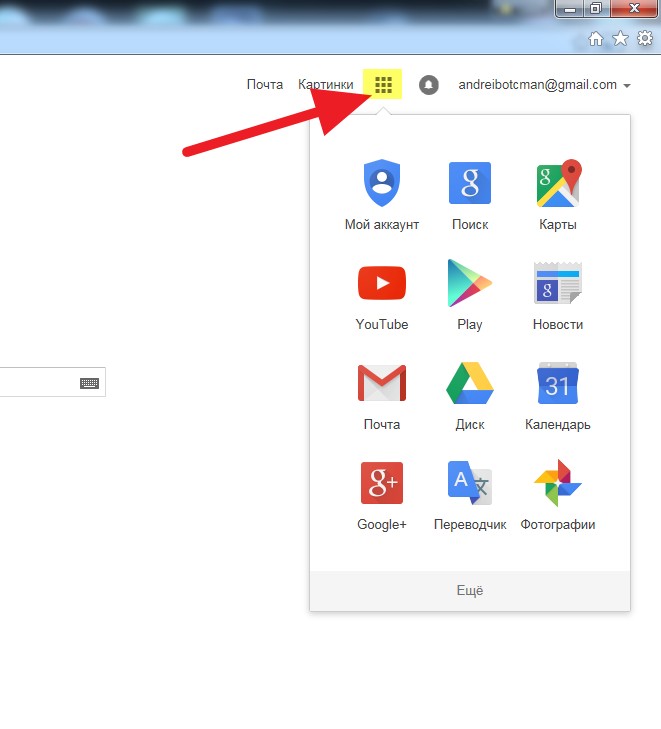Реєстрація в Google (google)один обліковий запис багато можливостей
Сервіси Google популярні як ніколи, тому все більше користувачів Рунета замислюються про власному акаунті google. Якщо раніше були популярними такі сервіси як Mail.ru і Яндекс, то тепер гугл, набирає обертів з божевільною швидкістю.
Це і не дивно, адже отримавши аккаунт гугл, відкривається безліч можливостей і приємних штучок. Такі як: гугл диск, календар, google , youtube і багато іншого.
Зміст:
Але почнемо, мабуть, з безпосереднього створення профілю.
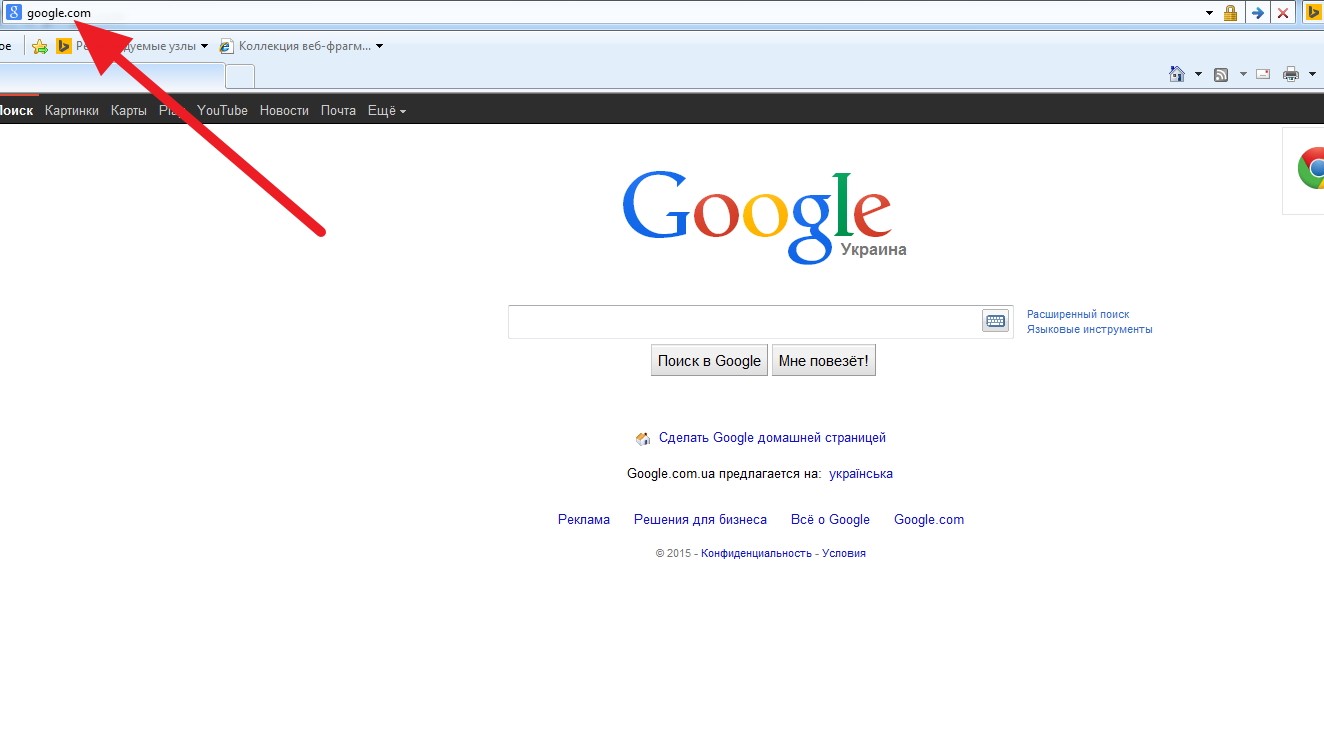
Реєстрація в Google
<!-- G-new - первый h2 -- />
Звичайно, було б логічніше використовувати браузер chrome, але реєстрація облікового запису google може бути зроблена з будь-якого встановленого браузера на вашому пристрої. На прикладі використаний браузер Internet explorer.
В адресному рядку вводимо "google.com".
Після чого, у правому верхньому куті є кнопка «увійти». Тиснемо на неї.
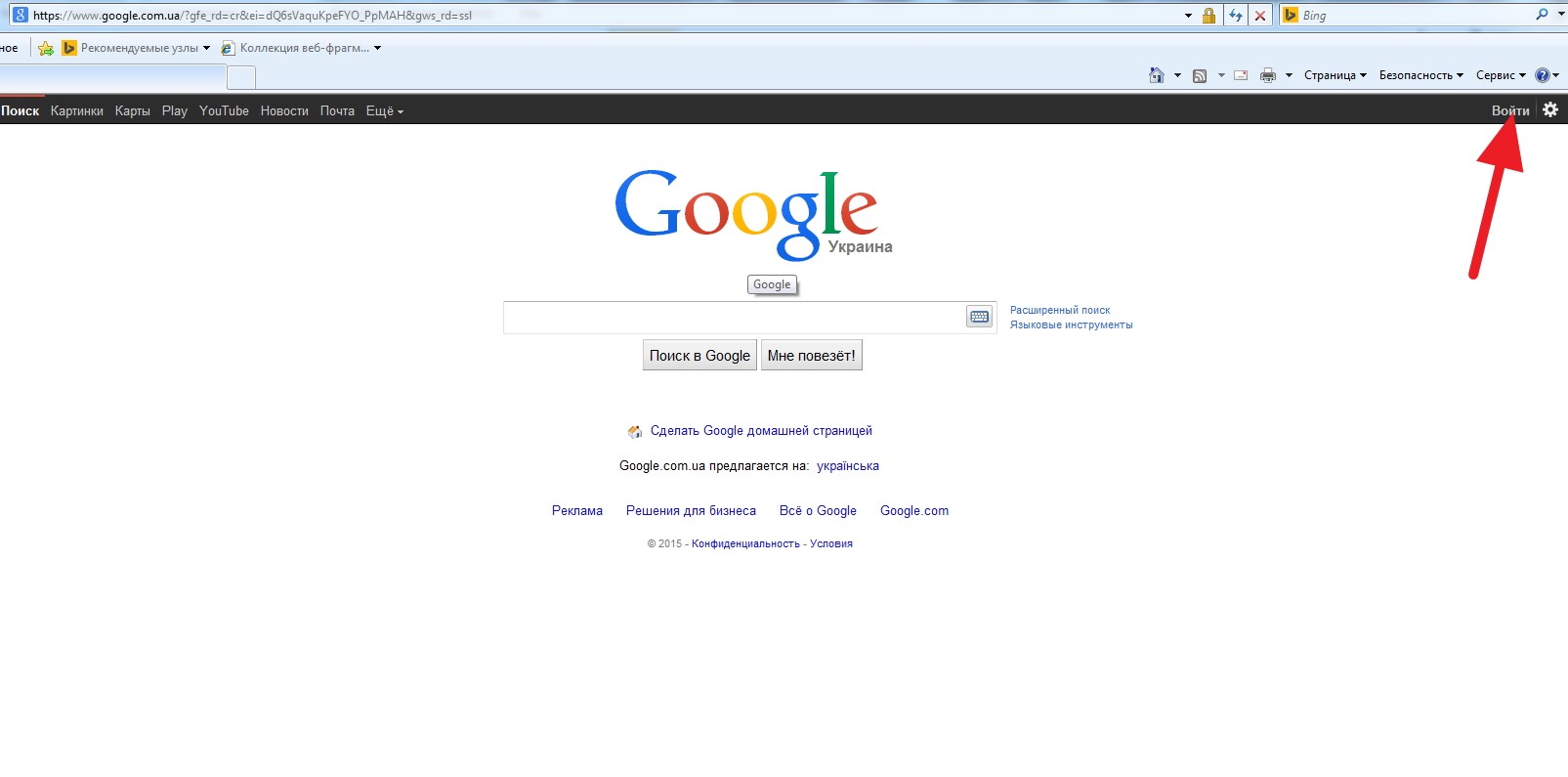
Відкриється сторінка авторизації, де внизу є кнопка «створити акаунт» Клікаємо по ній.
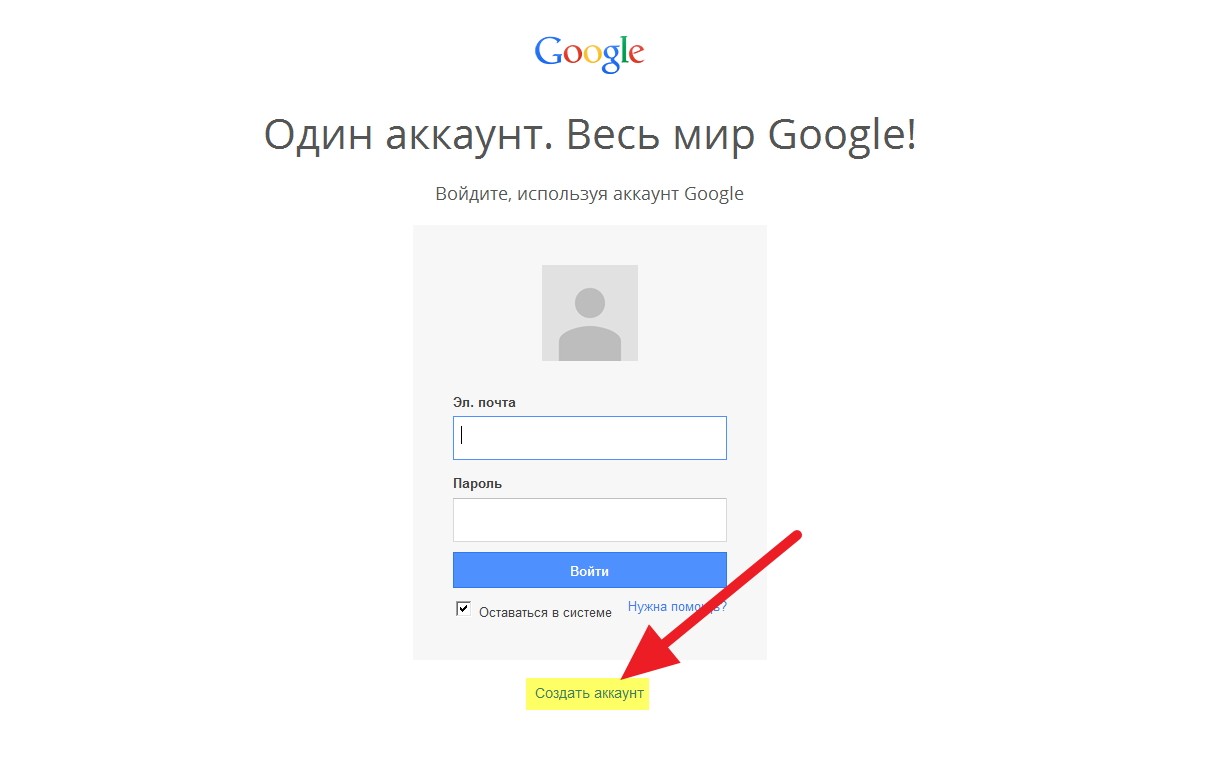
Перед нами відкрита сторінка заповнення даних облікового запису.
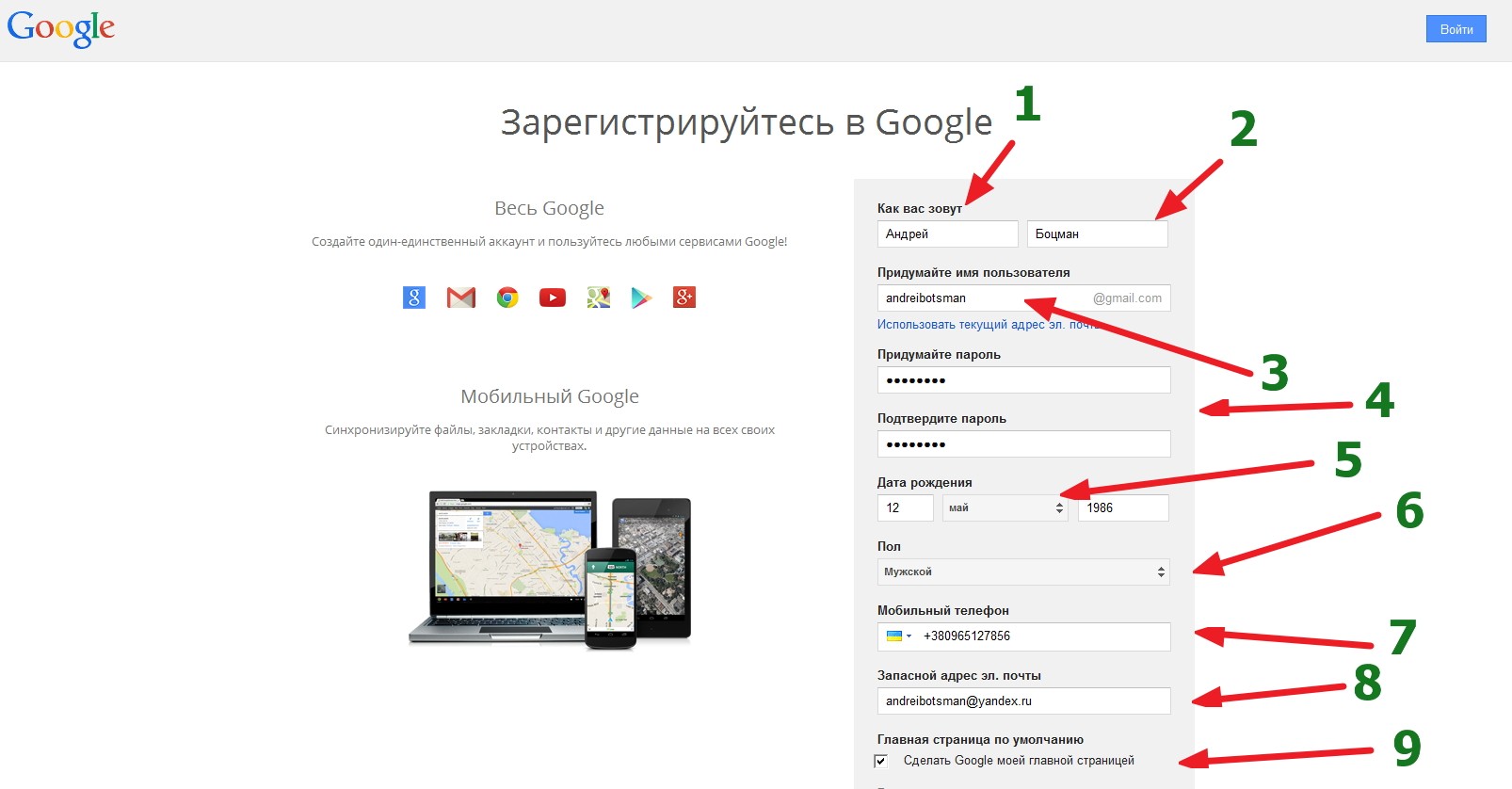
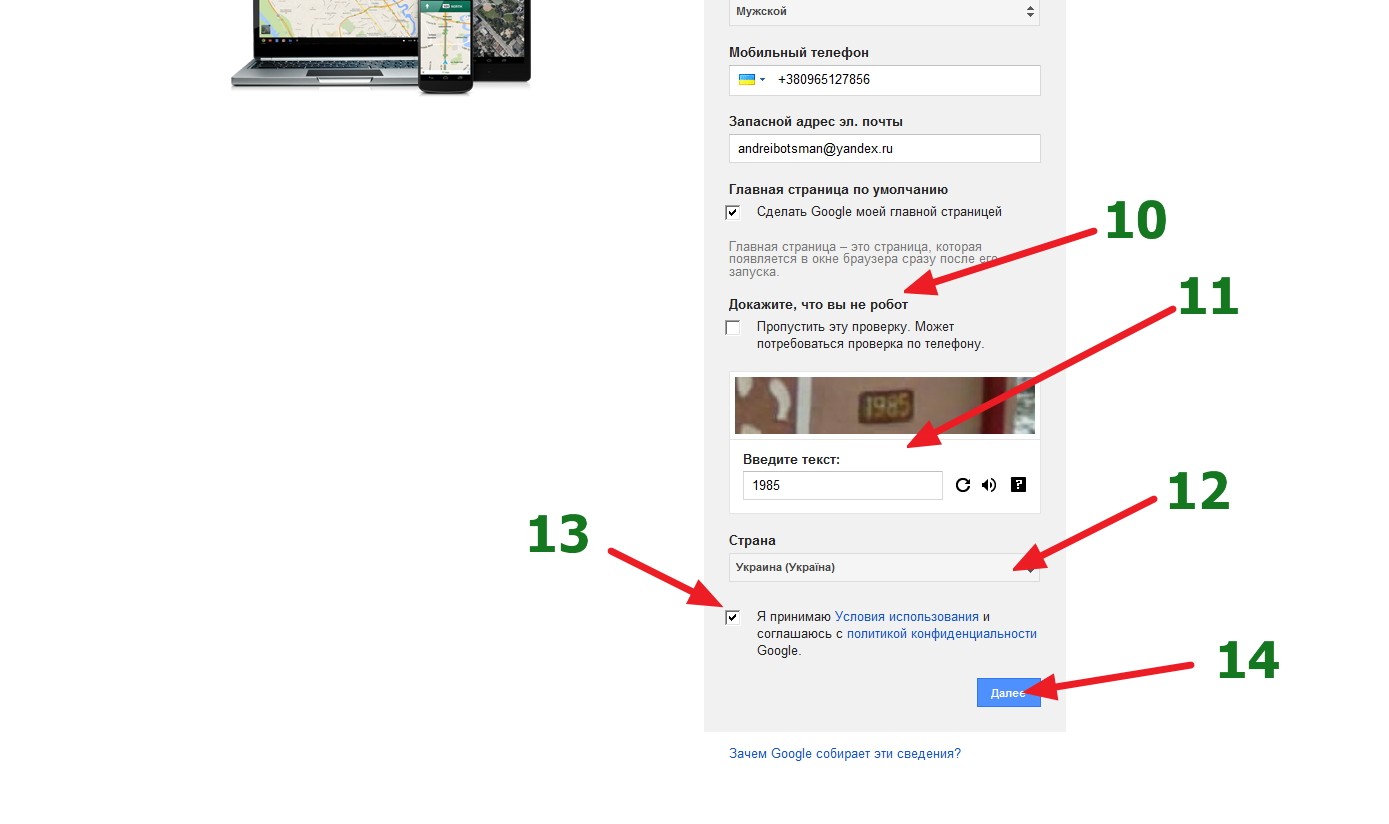
Потрапляємо на ще одну сторінку, де потрібно підтвердити запис за номером телефону. Потрібно лише вибрати голосове або текстове повідомлення для підтвердження операції та натиснути «продовжити».
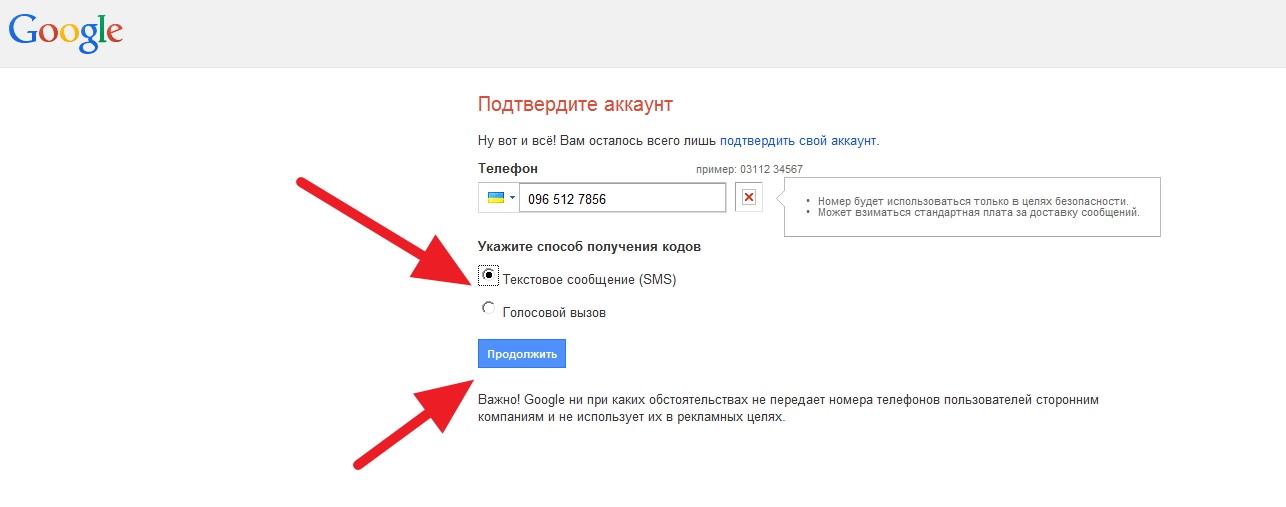
Вводимо пароль, який складається з 6-ти цифр, і тиснемо «далі».
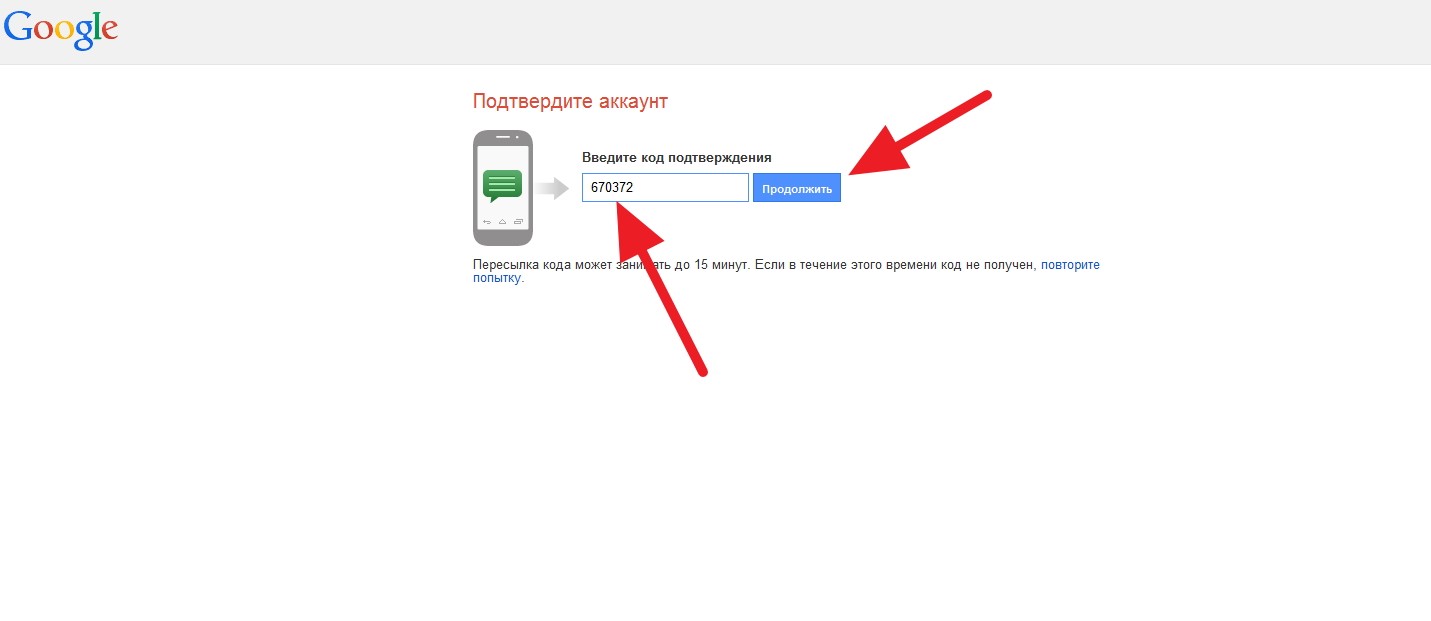
Тепер у вас є власна пошта Gmail. Тиснемо «вперед».
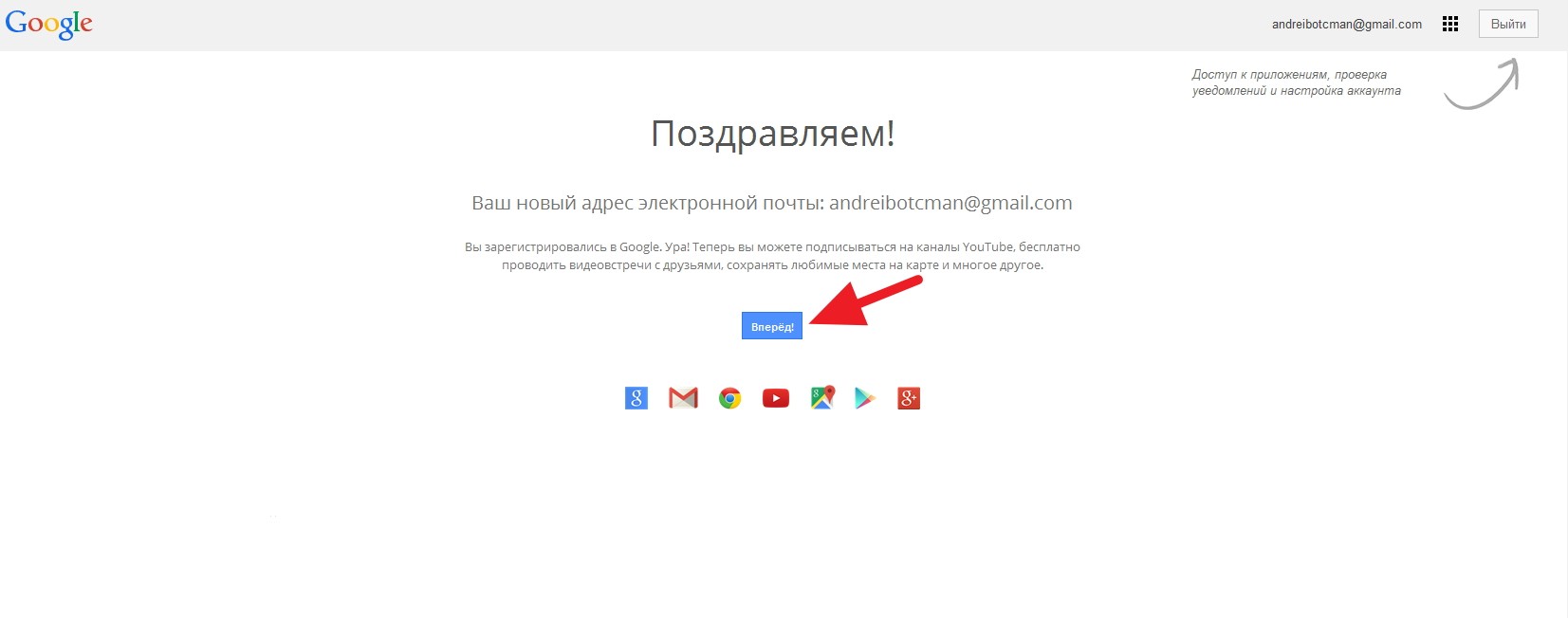
Зайти в пошту, можна натиснувши на посилання вгорі праворуч.
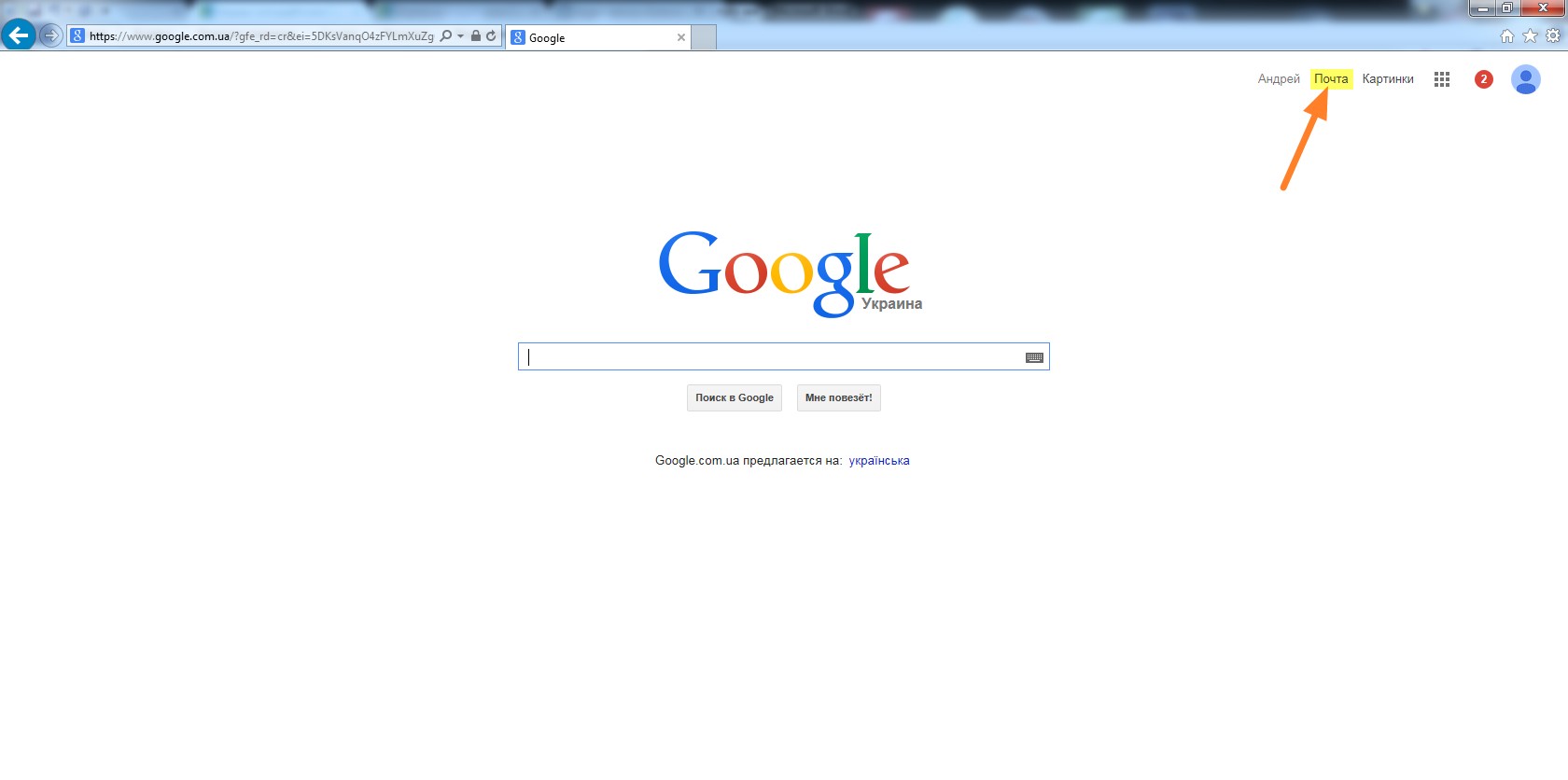
Тут можна написати повідомлення переглянути вхідні/вихідні повідомлення. Позначити повідомлення як важливі, вони будуть відображатися у вкладці «помічені».

Розглянемо покроково роботу і можливості Gmail.
Створимо нове повідомлення. Зліва вгорі, велика кнопка «НАПИСАТИ», натискання на неї. Праворуч внизу з'явиться вікно - форма надсилання повідомлення. Виглядає вона ось так.
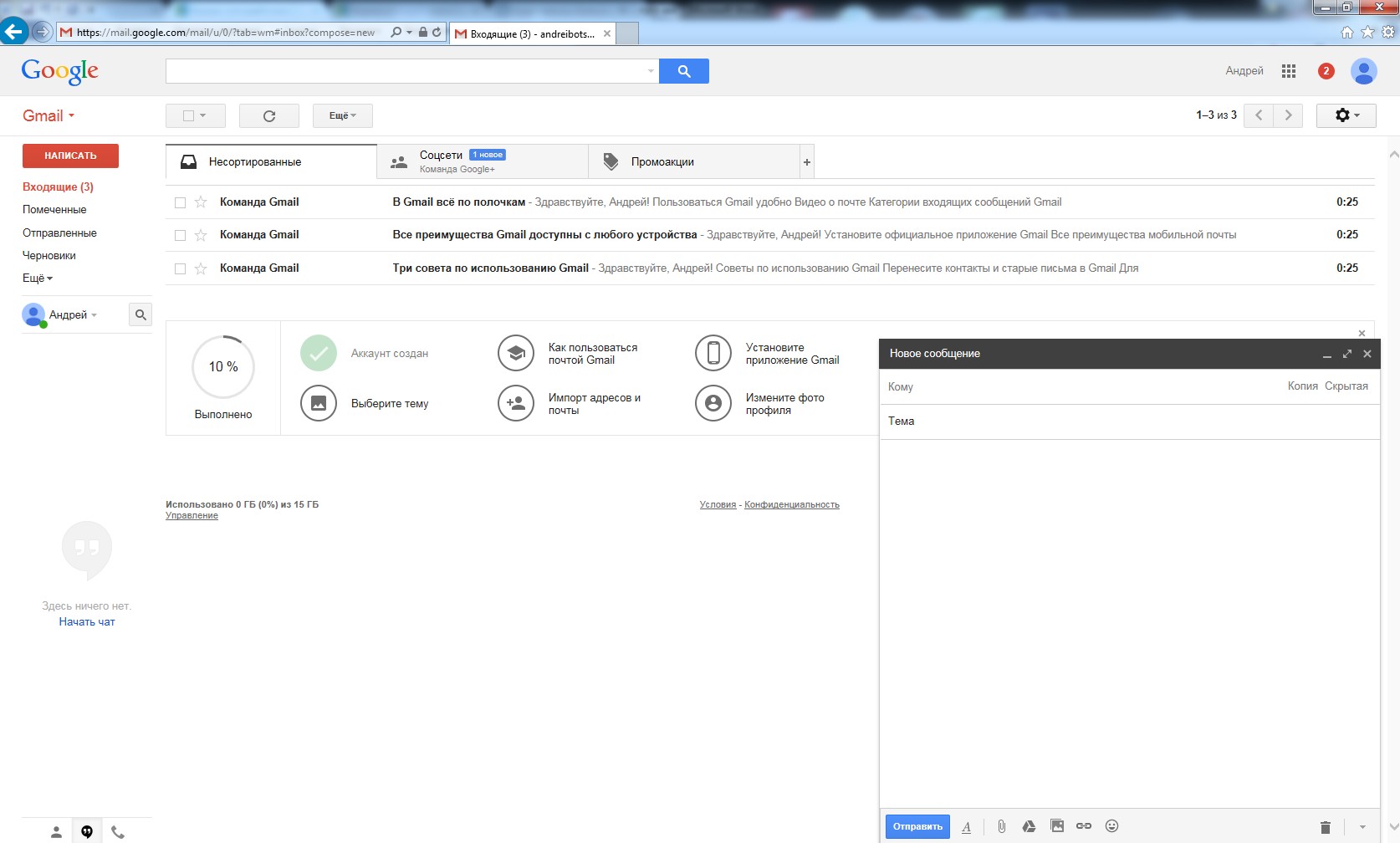
Заповнюємо поля: кому, тема, основне поле тексту і тиснемо «відправити».
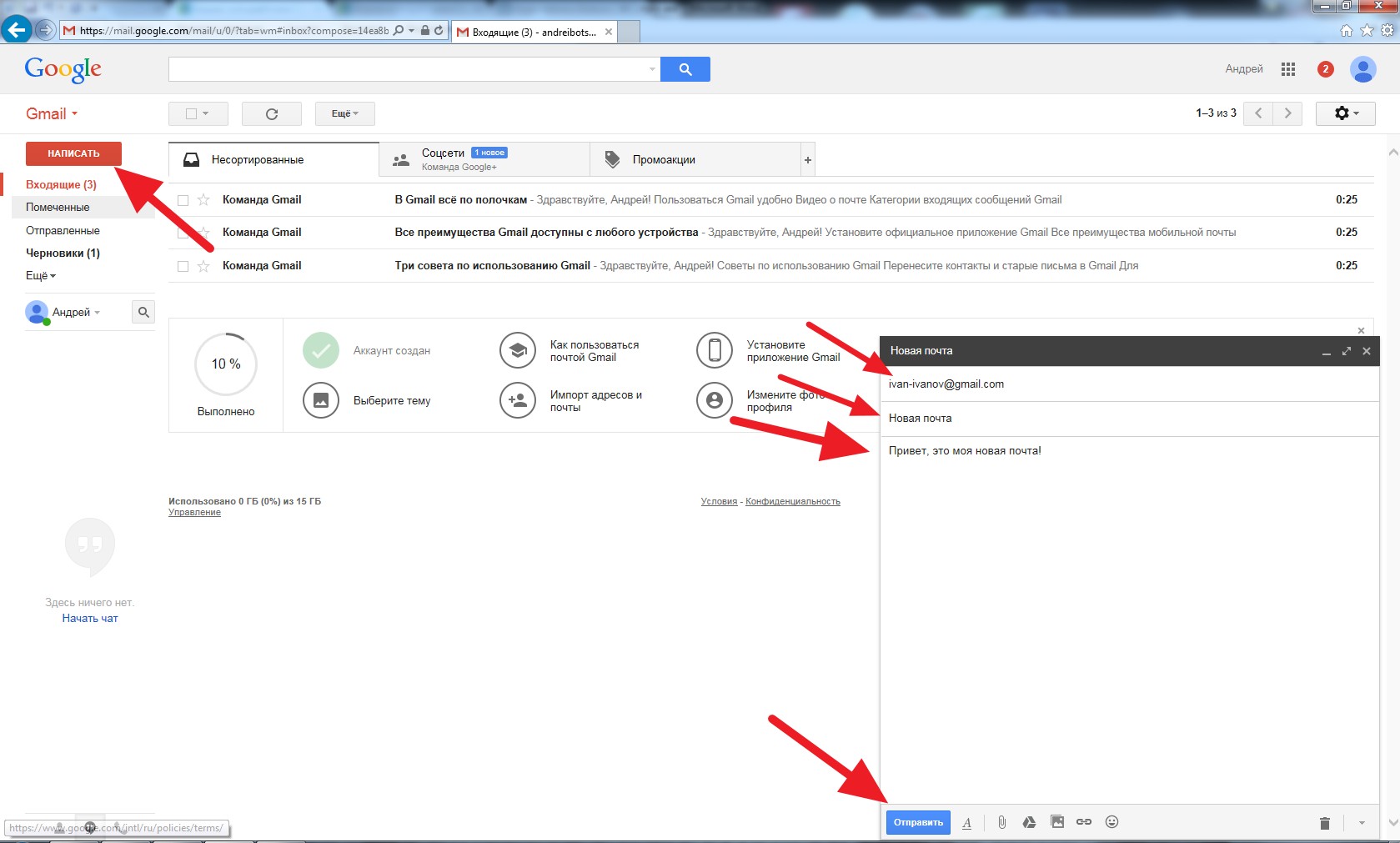
Після чого, наше повідомлення потрапить у вкладку «надіслані».
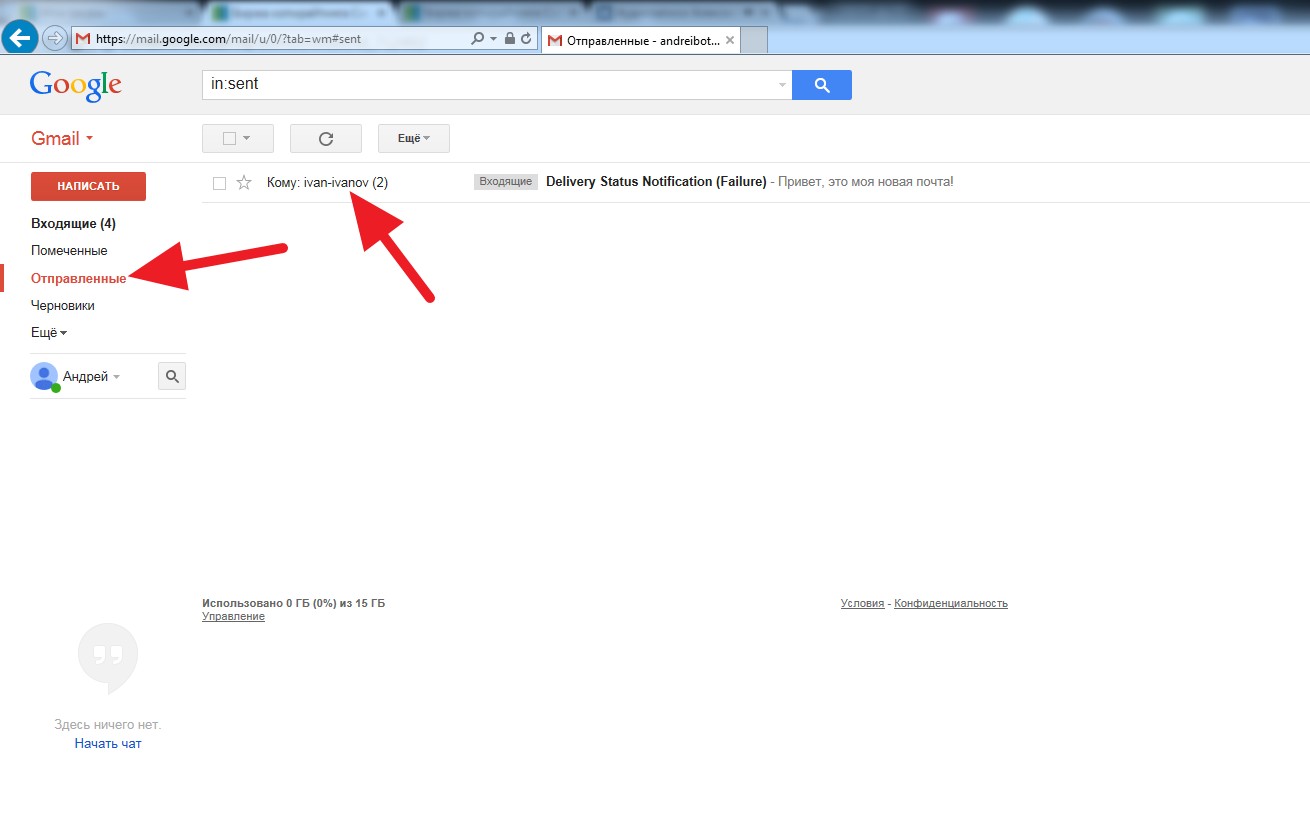
З цим повідомленням, можна виконати кілька операцій, поставивши галочку у віконці ліворуч. З'явиться панель над повідомленням, де можна його видалити, клікнувши на кошик зверху. Або ж натиснувши на «ЩЕ» вибрати пункт «позначити як важливе».
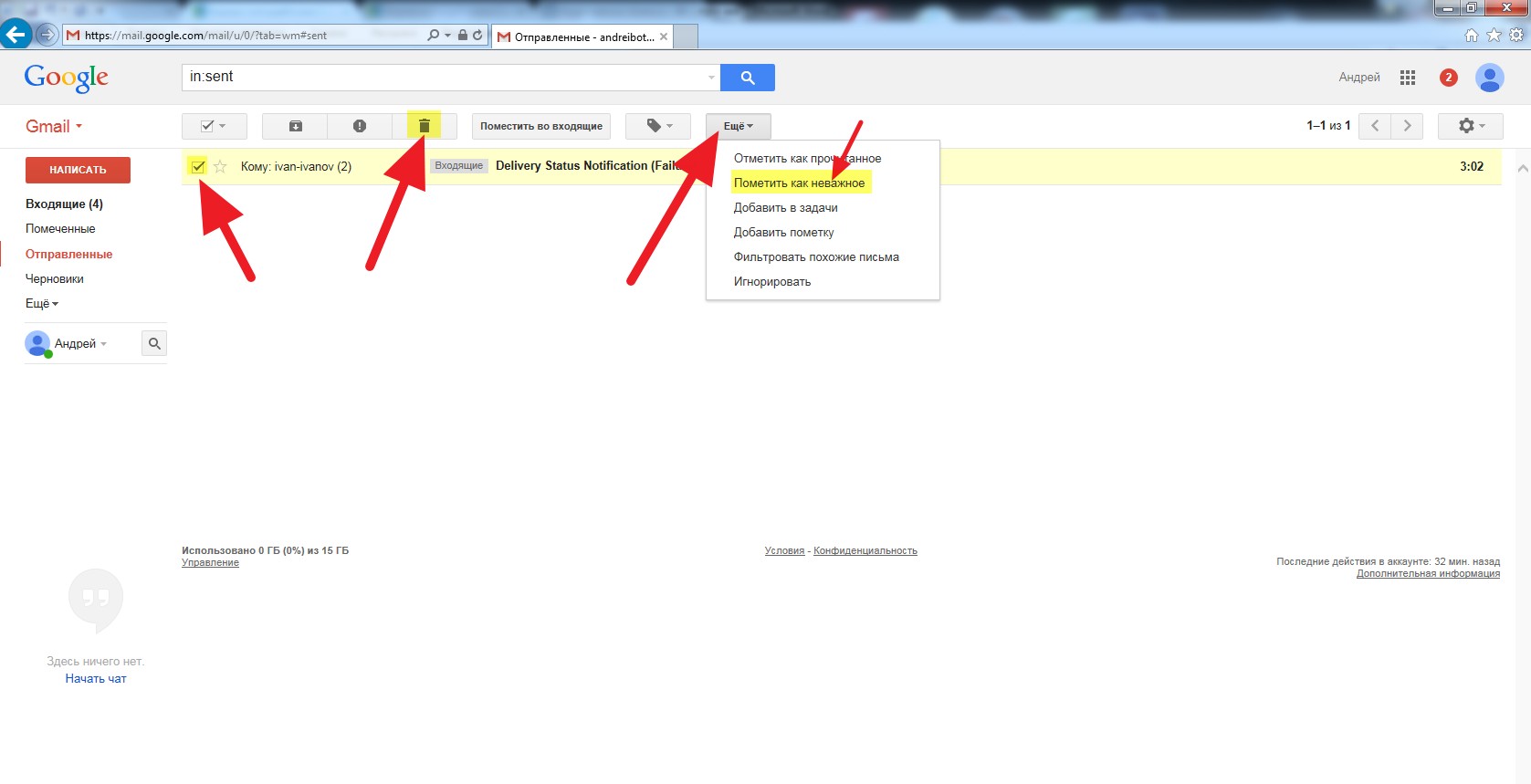
У вкладці «вхідні», можна переглянути повідомлення, які були відправлені на нашу пошту. Їх також можна видалити, позначити важливими, додати в спам і т. д.
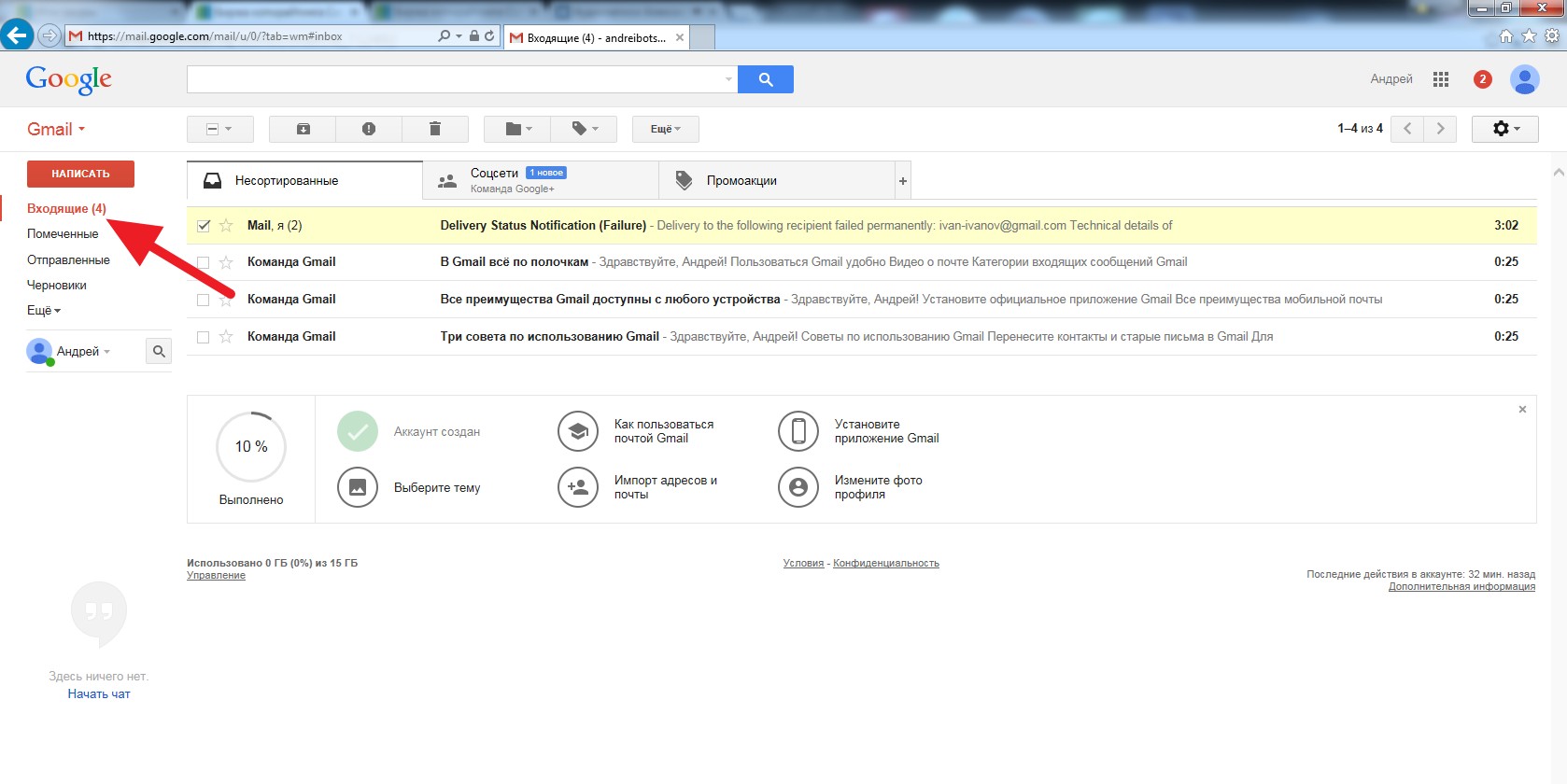
В чернетки, потрапляють ті листи, які ми створили, але не відправили.

Додаткові поля з'являться, якщо натиснути на кнопку «ЩЕ», вона розташована ліворуч, під чернетками. Тиснемо на неї.
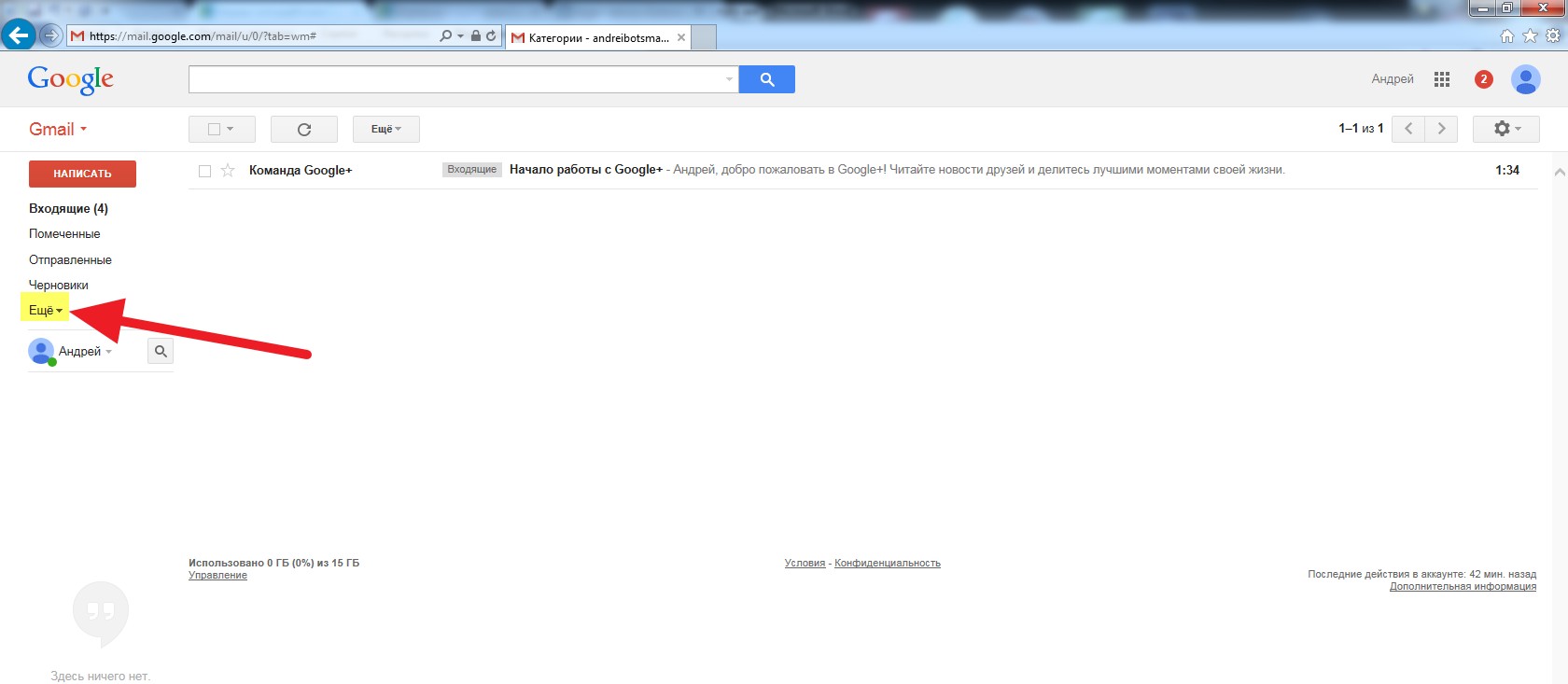
У цьому блоці, розташовані такі установки, як: важливі листи, чати, вся пошта, спам і кошик. В кошик потрапляють повідомлення, які були видалені. З кошика ще є можливість відновлення.
Після видалення листів з кошика, вони будуть втрачені назавжди. Перед видаленням перевіряйте важливі повідомлення ретельно, щоб уникнути незручних ситуацій.
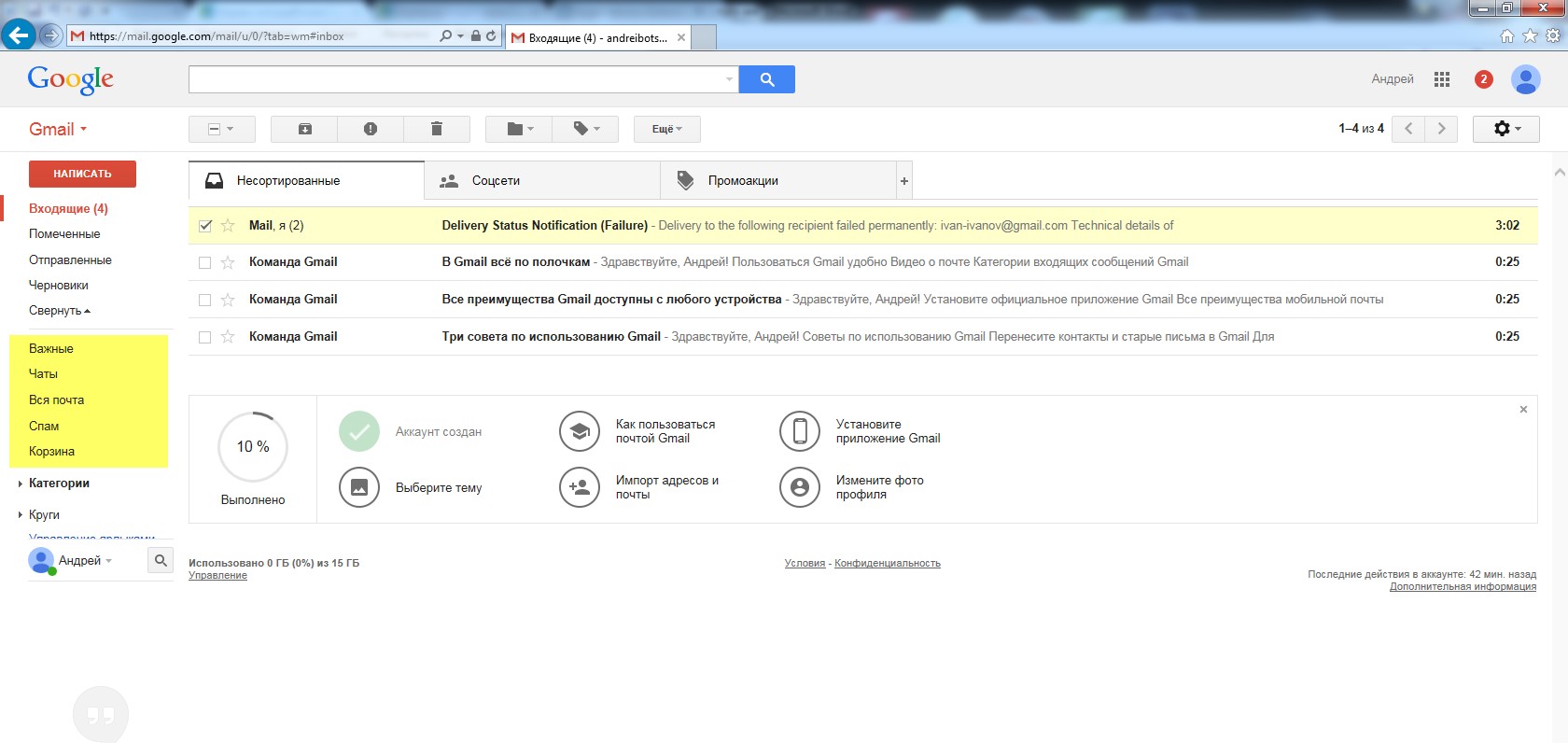
Налаштовуємо профіль
Праворуч вгорі є картинка профілю, натискаємо на неї і вибираємо «мій акаунт»
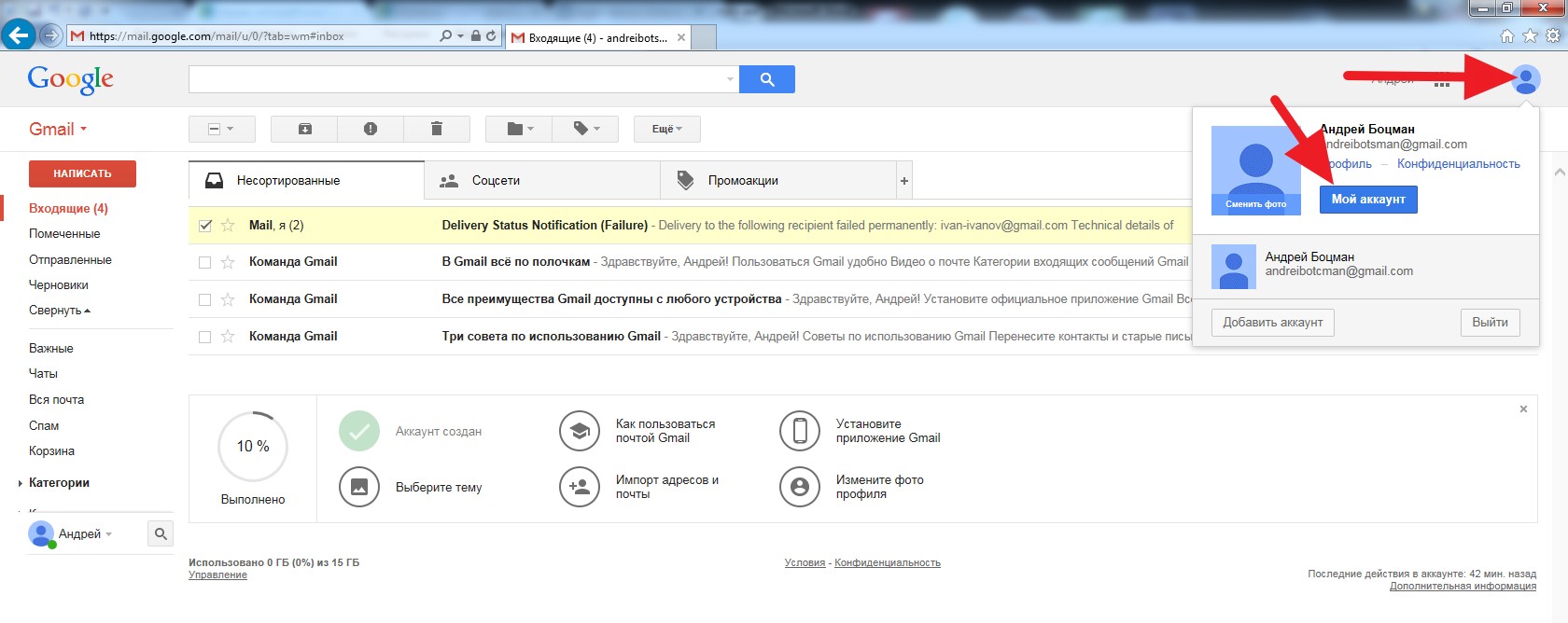
Тут ми зможемо налаштувати такі дані, як: безпека, конфіденційність і саму налаштування облікового запису.
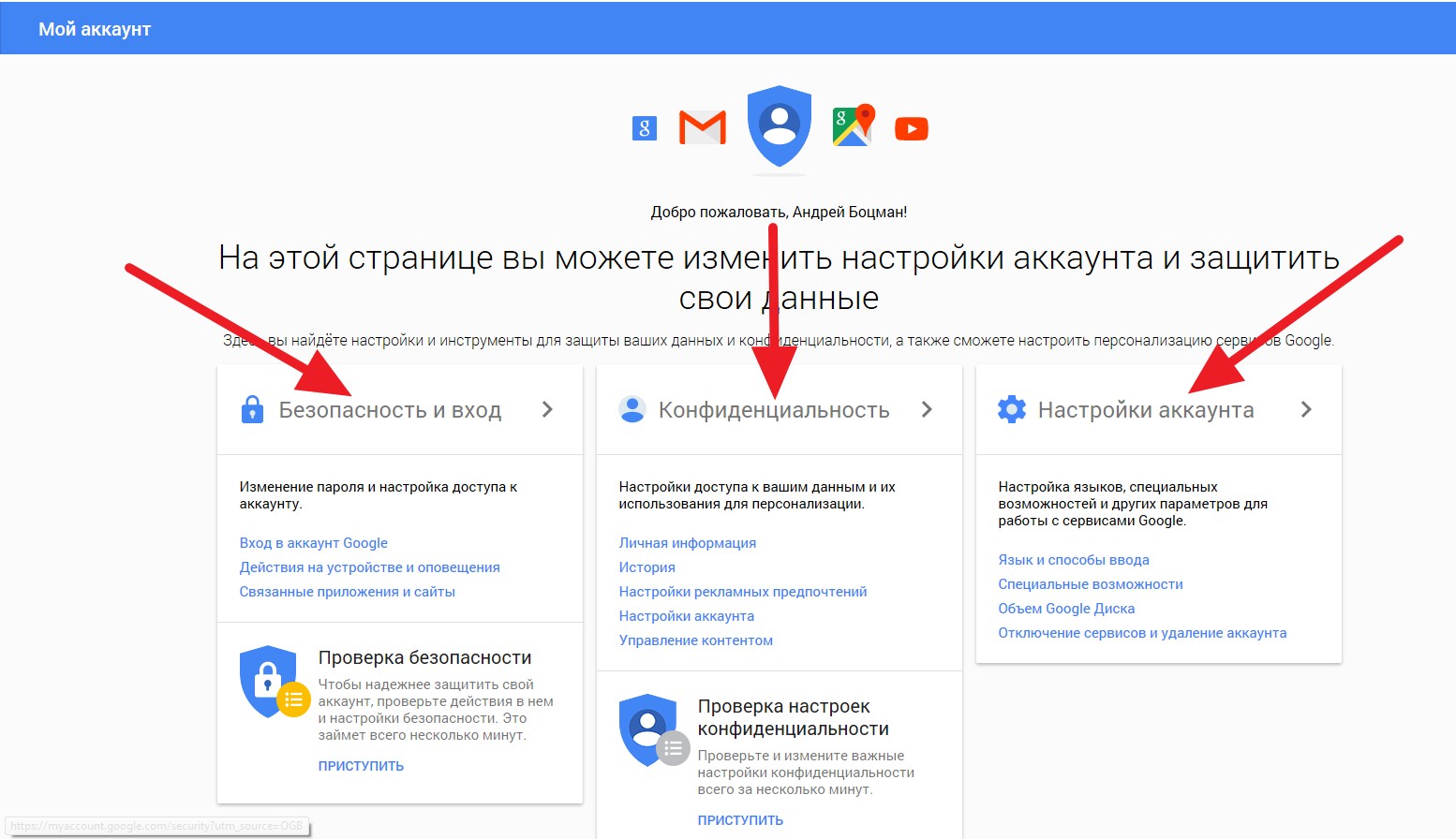
Безпека та вхід
На цій вкладці ми можемо змінити пароль на більш надійний, змінити резервний адресу пошти, змінити номер телефону та налаштувати двоетапну перевірку, чим ми зараз і займемося!
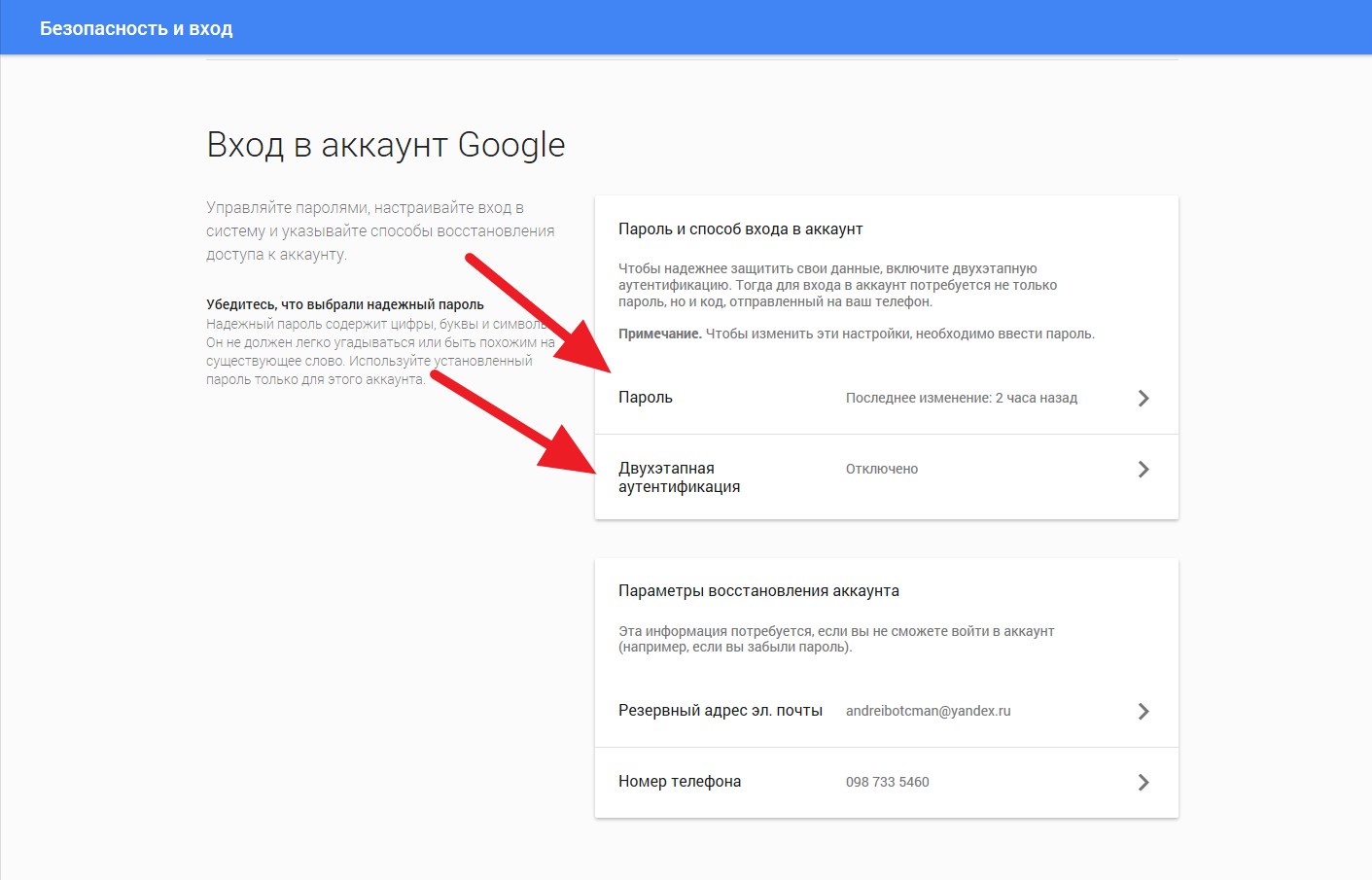
Двохетапна аутентифікація – це додатковий захист вашого аккаунта від злому і несанкціонованого проникнення шкідників і зломщиків.
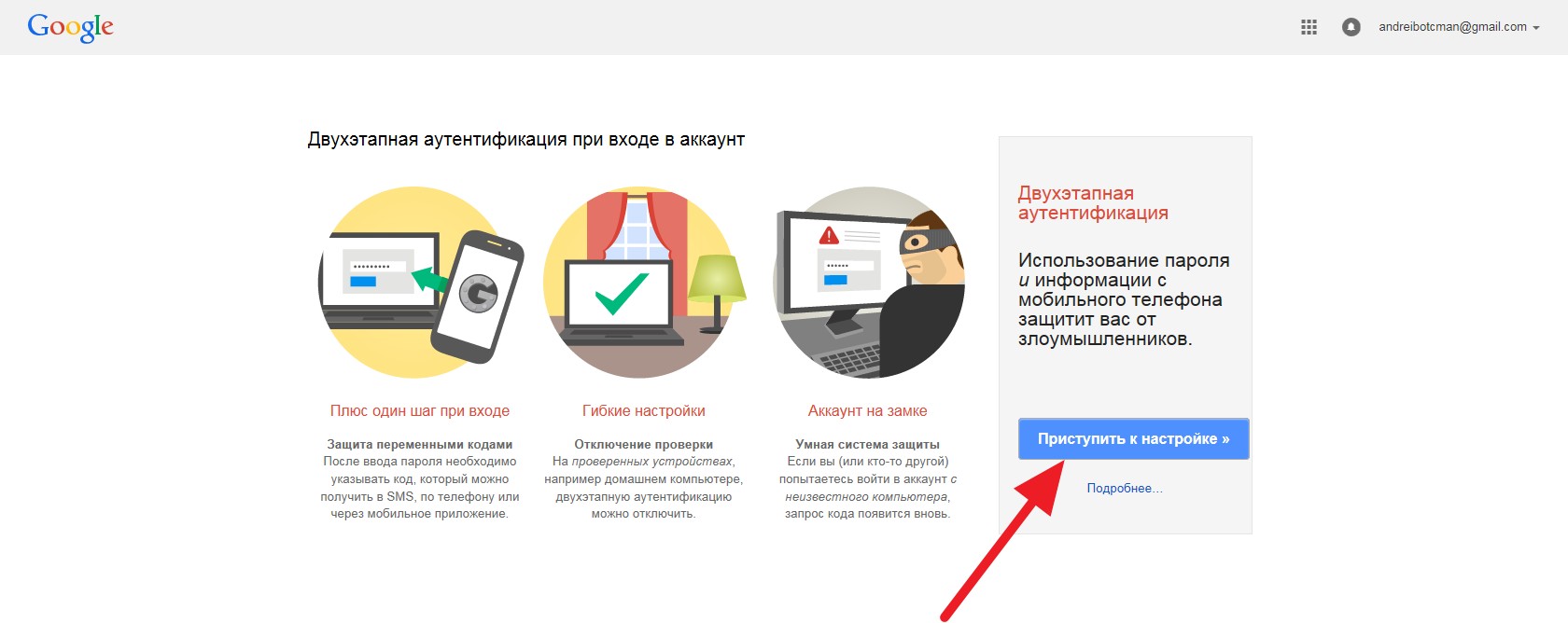
Щоб убезпечити вхід, можна налаштувати підтвердження по смс, це означає, що при вході в свій обліковий запис через будь-який пристрій, вам крім логіна і пароля, доведеться ввести код ще з смс, який прийде на номер, вказаний вами при реєстрації.
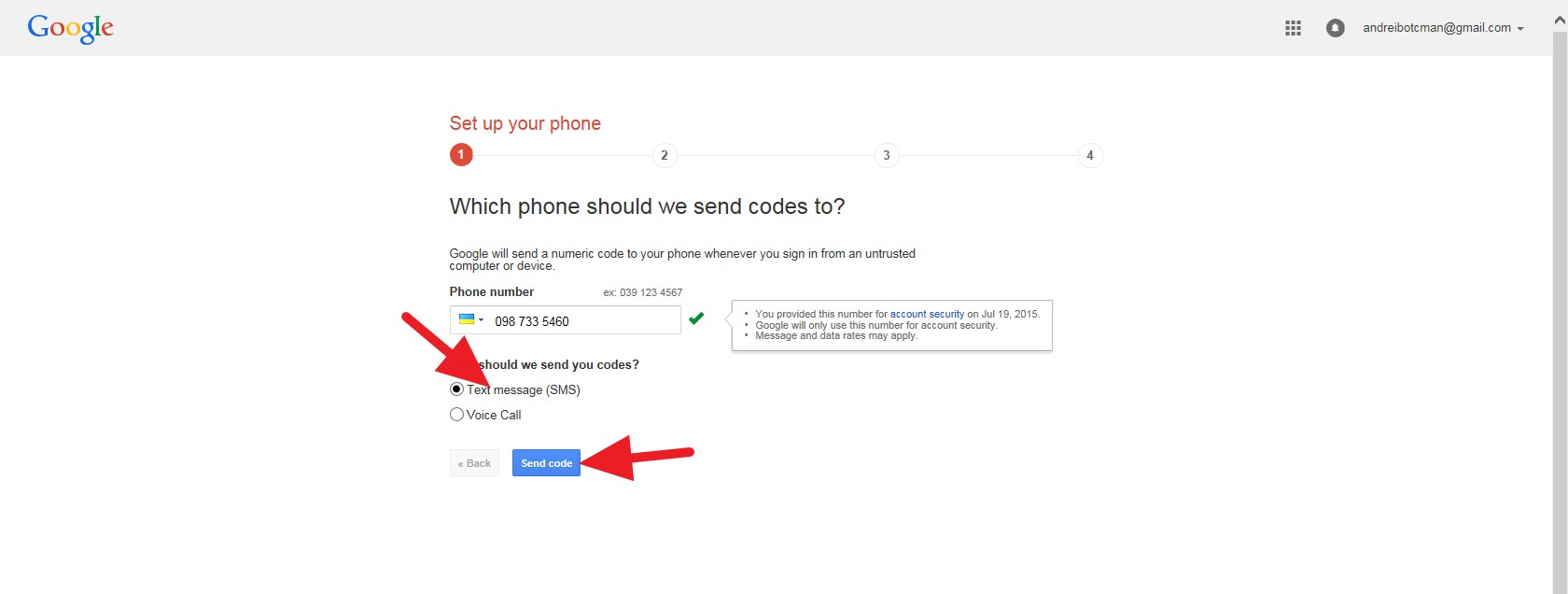
Налаштування даного сервісу – досить проста. Виберете «Text message (SMS)» і тисніть кнопку, розташовану нижче, під назвою «send code».
У новому вікні, введіть 6-значний код з смс і натисніть "verify"
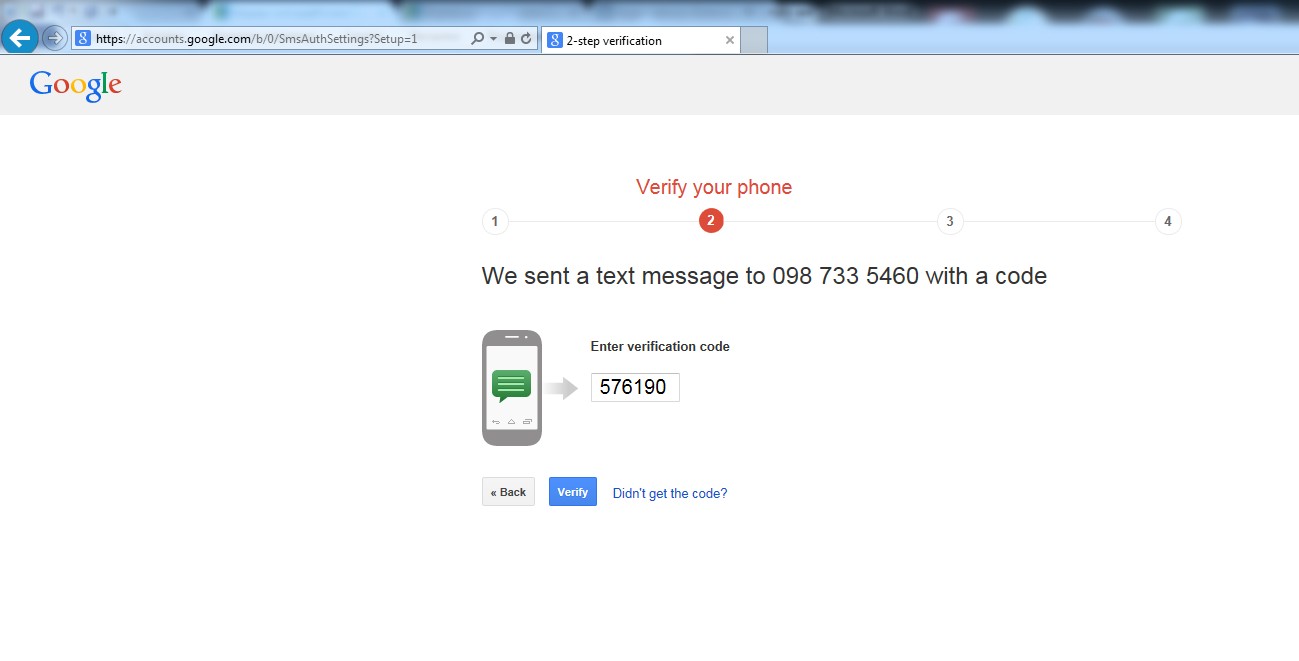
Після чого, буде запропоновано запам'ятати комп'ютер і продовжити, натиснувши на "next".
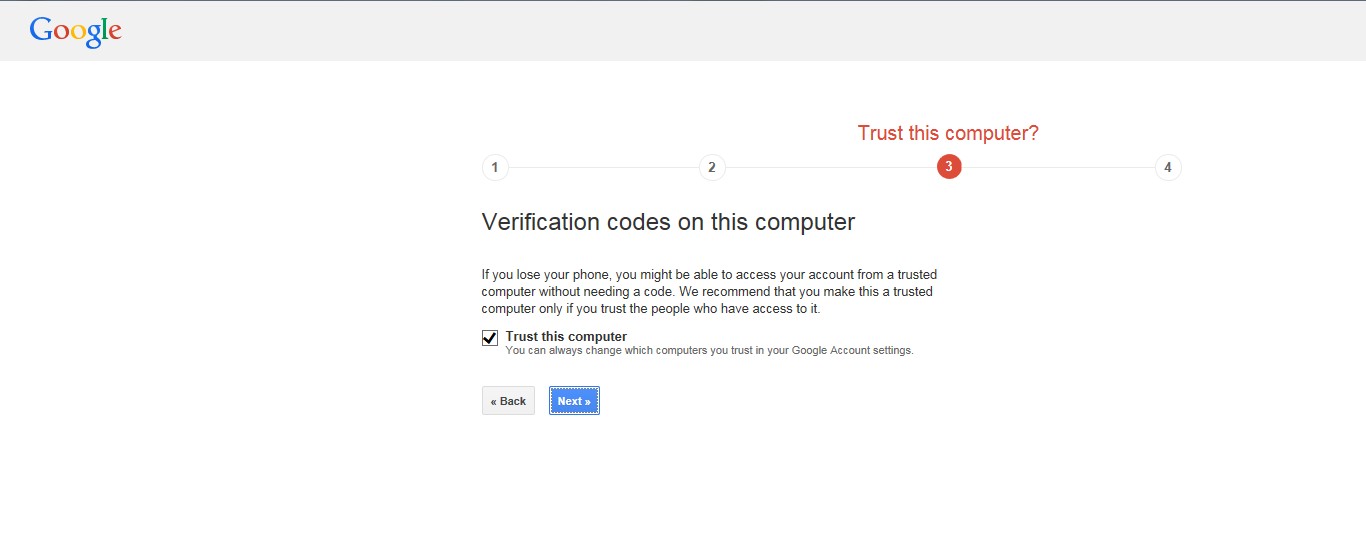
Тепер, коли ви підтвердили верифікацію телефону, натискаємо на кнопку «confirm» і дані успішно збережуться.
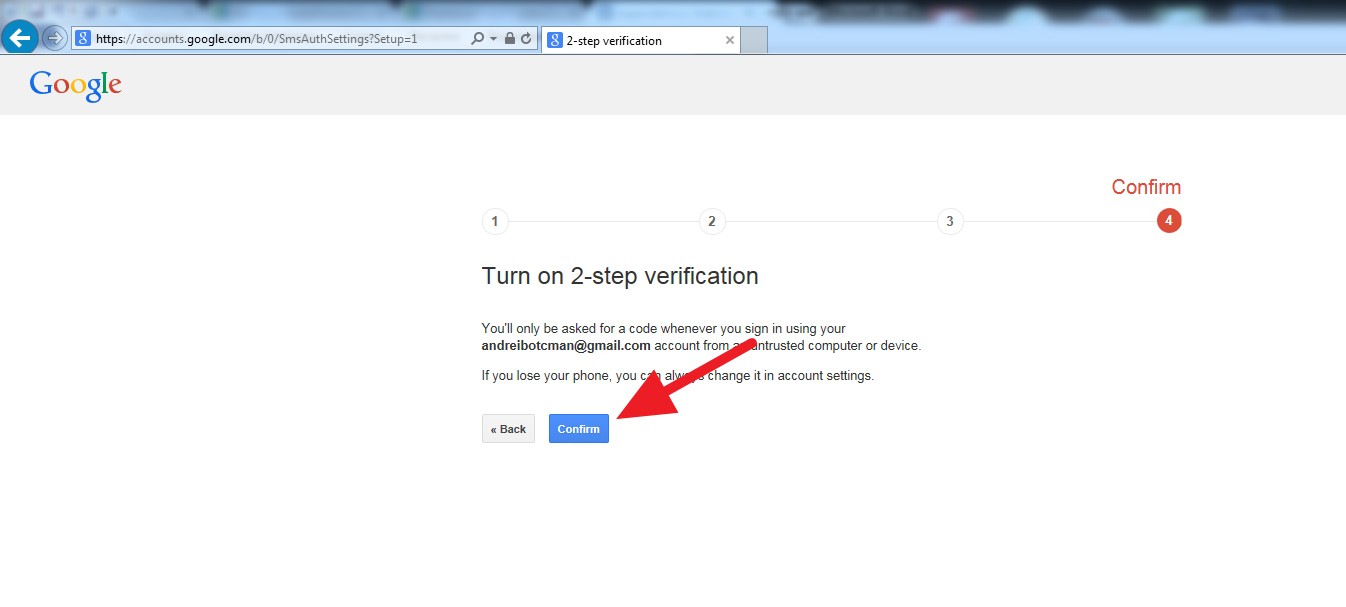
Готово, тепер при будь-якій дії з поштою потрібно вводити пароль смс.
повернутися до меню ^Конфіденційність
Заходимо в налаштування конфіденційності і тиснемо «приступити»
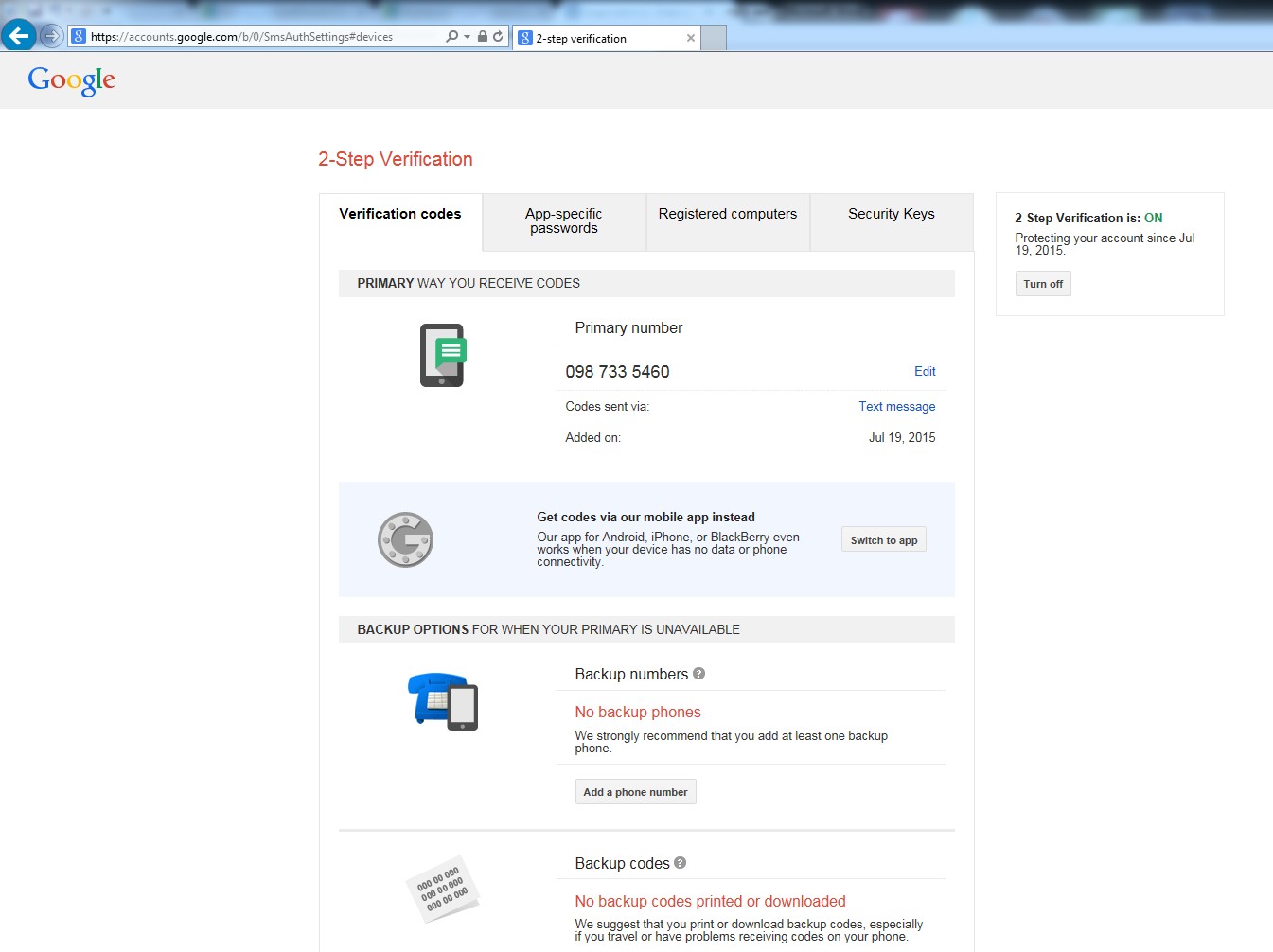
Тут можна редагувати інформацію, яку будете бачити тільки ви.
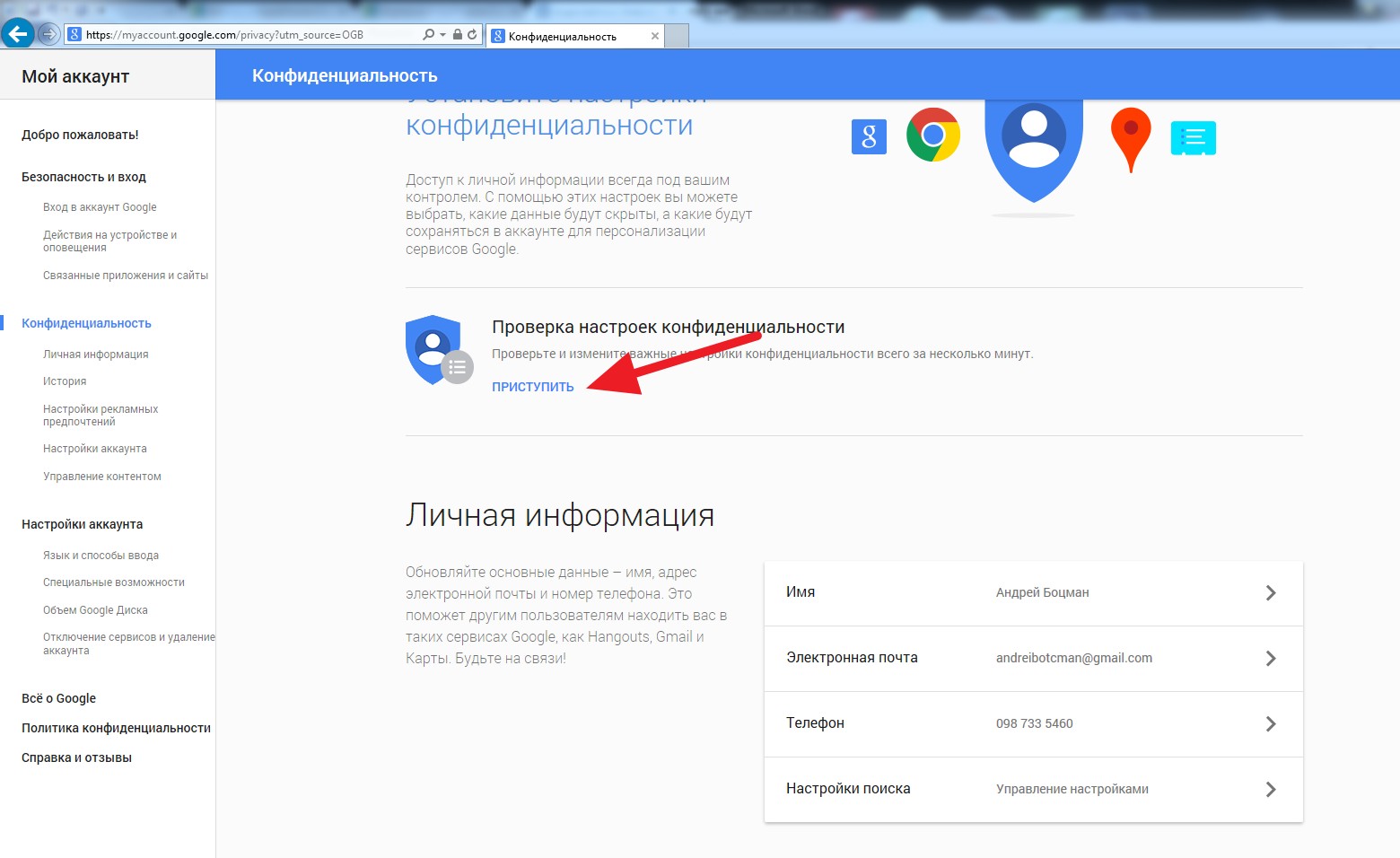
Зверніть увагу! Можна налаштувати історію розташування. Підключивши цю функцію, буде створена спеціальна карта, де будуть зібрані всі місця , в яких ви побували, якщо, звичайно, на мобільному був зроблений вхід в обліковий запис.
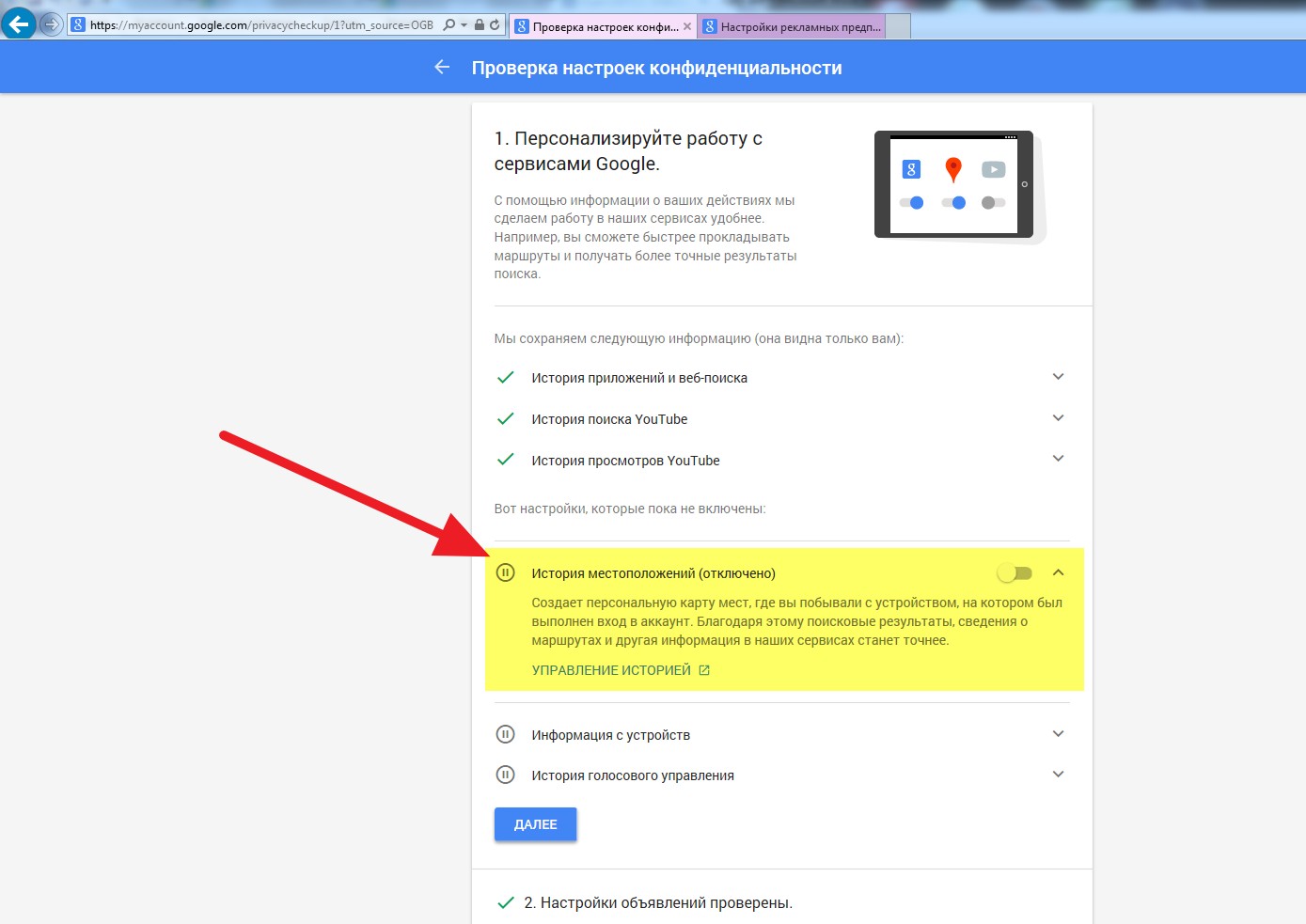
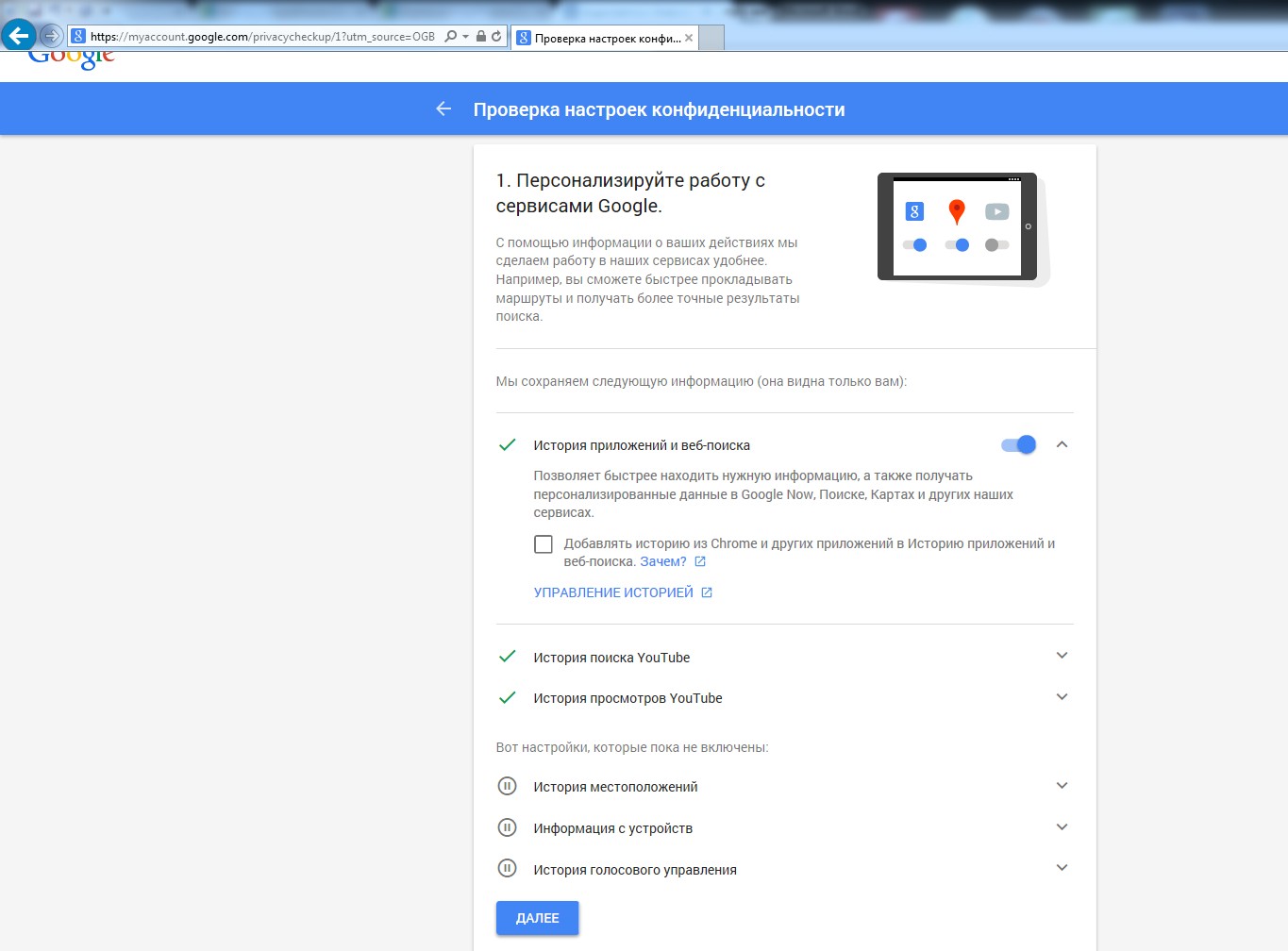
Ще, можна налаштувати рекламу заповнивши поле «додати інтерес». У вкладці «налаштувати рекламу»
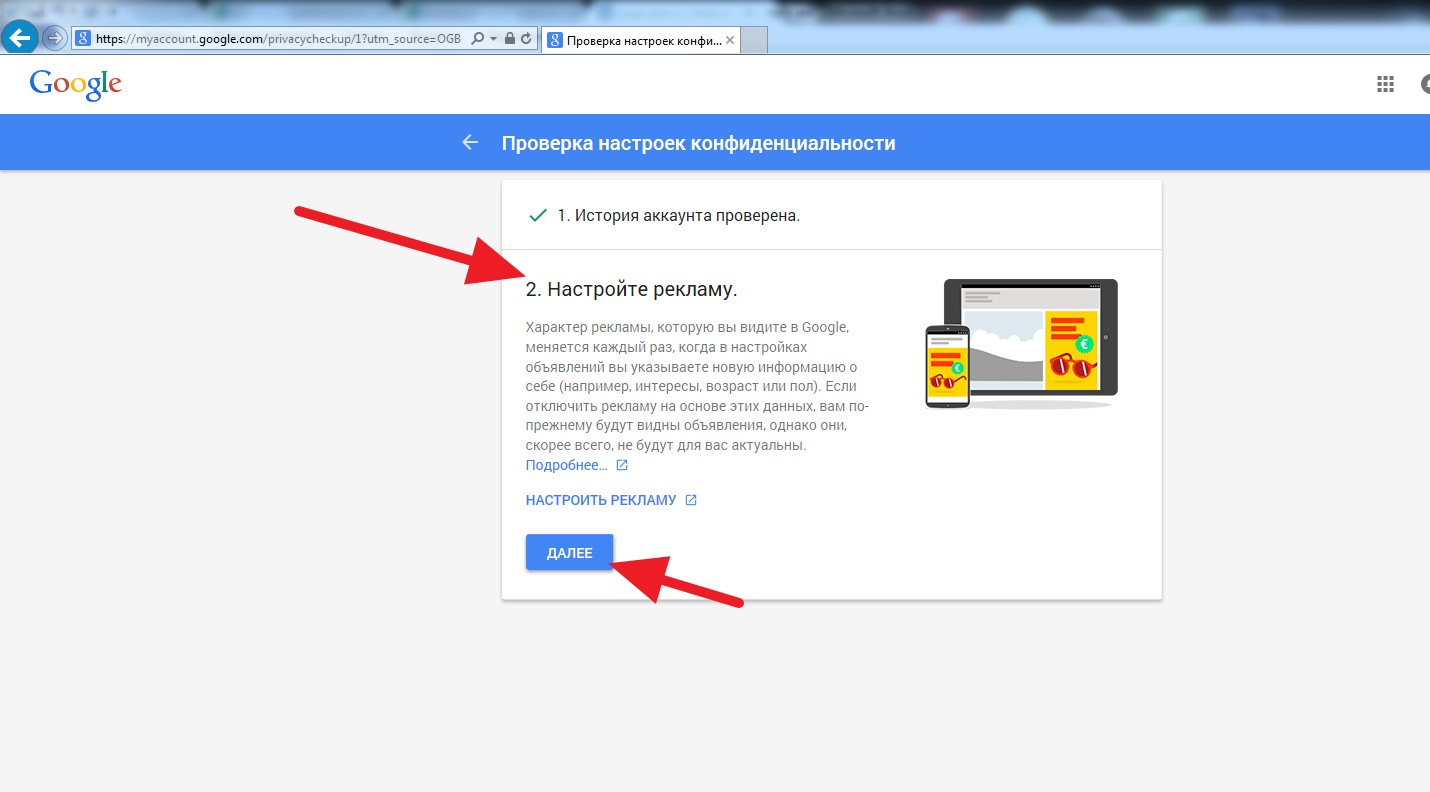
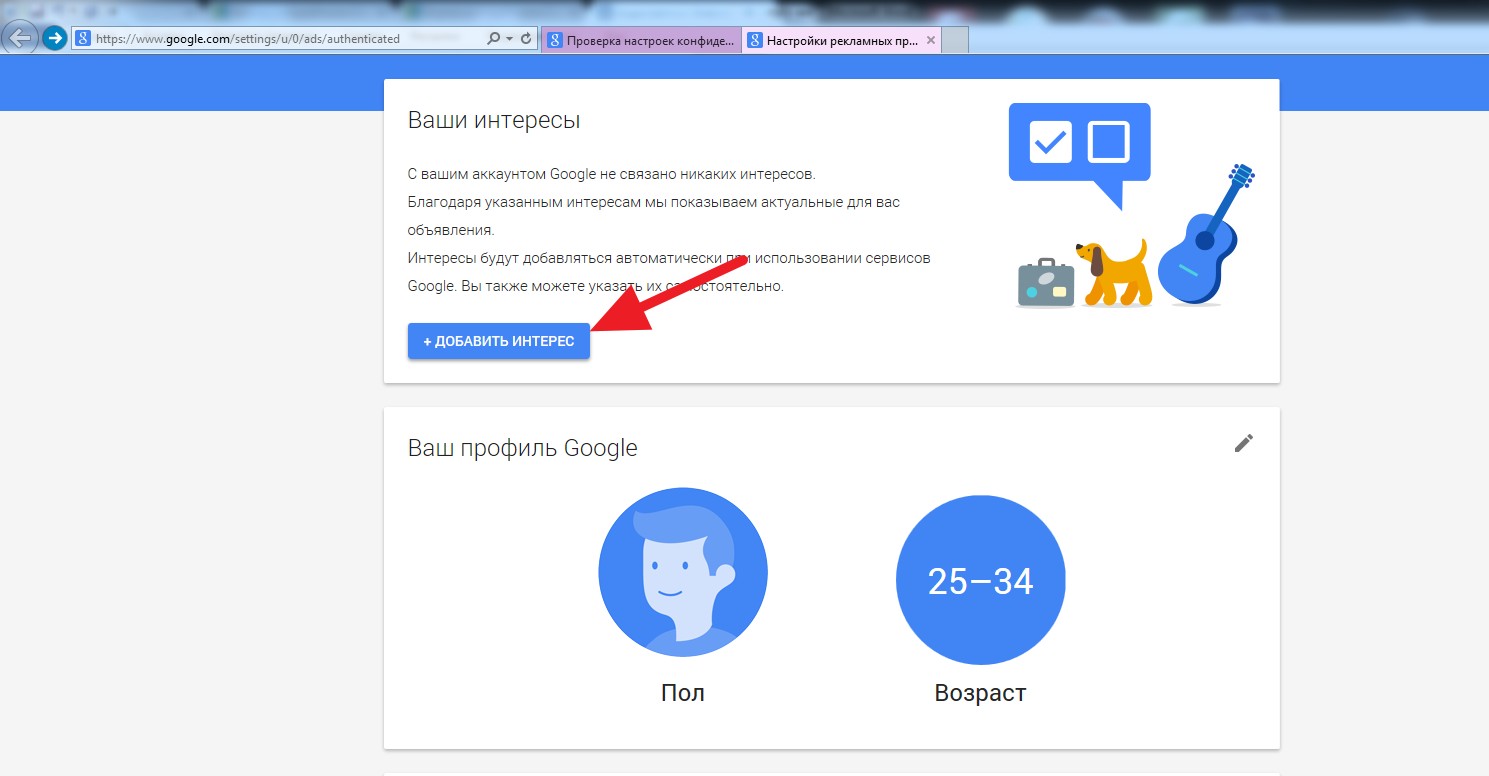
Створити акаунт в гугл, досить легко можна безкоштовно користуватися сервісами від google. Все це можна переглянути в меню зверху.